在日常工作和生活中,我们经常需要处理大量的文件,为了方便管理和查找,给文件增加序号前缀是一种常见的做法。下面将介绍几种给文件增加序号前缀的方法,帮助您更高效地整理文件。
方法一,使用【汇帮批量重命名】添加序号前缀
操作步骤:
步骤一:先把汇帮批量重命名下载安装到自己的电脑上
安装地址:https://www.huibang168.com/download/4qgNl8jfYlLV

步骤二:打开汇帮批量重命名,选择第一个菜单【文件重命名】,并单击打开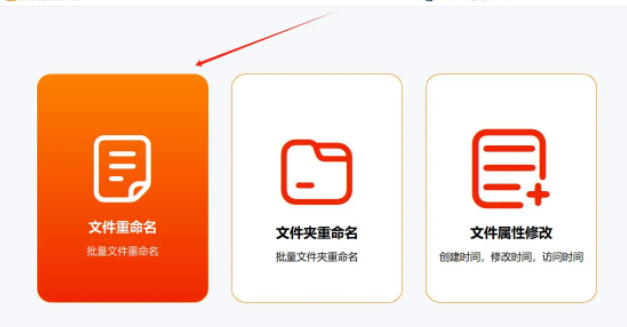
步骤三:在打开的文化重命名界面,点击左上角的添【加文件夹】,把需要加序号前缀的文件全部添加进来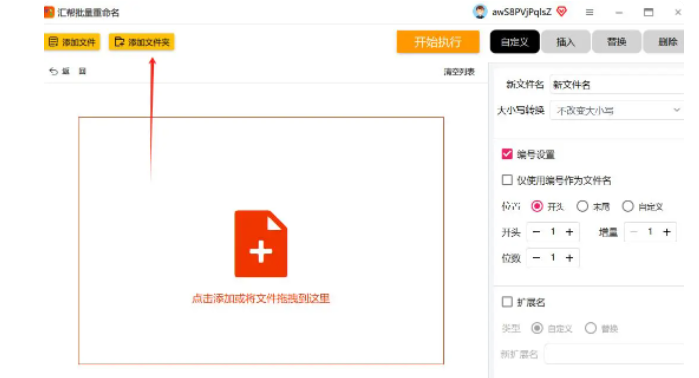
骤四:所有文件添加后,点击选择右侧的【插入】,然后依次选择插入,编码设置,开头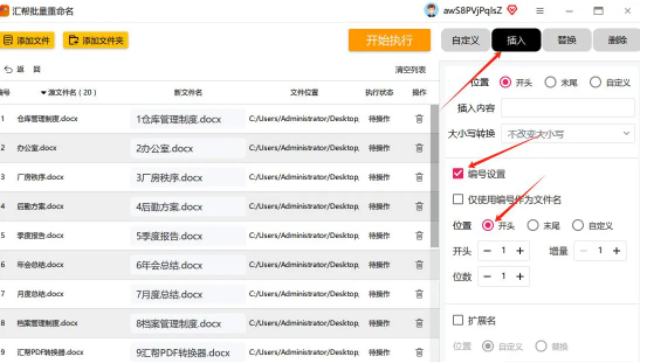
步骤五,最后点击【开始执行】即可
方法二,使用wps自带的重命名方法
步骤1,打开需要重命名的文件所在的文件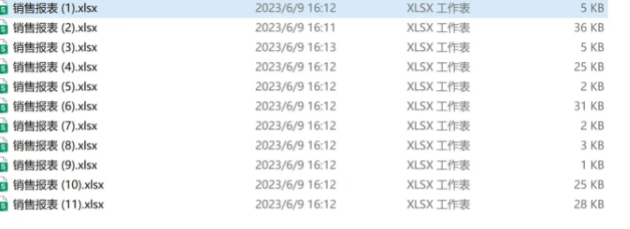
步骤2,全选选中里面的文件,在文件上右击选择批量重命名选项
步骤3,在弹框中点击添加规则,添加序号,点击【重命名】即可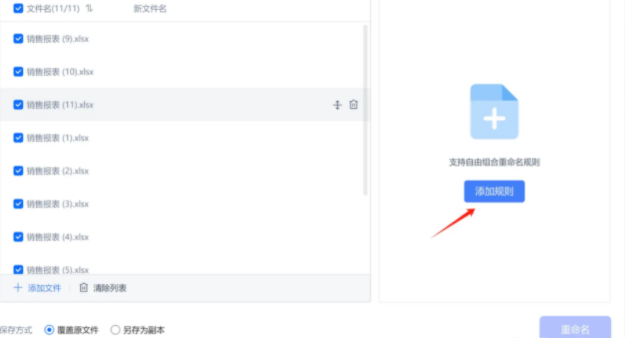
方法三、手动添加序号前缀
手动添加序号前缀是最基本的方法,适用于文件数量较少的情况。您可以按照以下步骤进行操作:
1. 打开文件所在的文件夹。
2. 选中需要添加序号前缀的文件。
3. 右击选中的文件,选择“重命名”选项。
4. 在文件名前输入序号前缀,例如“1_”,然后按下回车键。
5. 重复以上步骤,为其他文件添加相应的序号前缀。
手动添加序号前缀虽然简单,但当文件数量较多时,操作起来会比较繁琐,容易出错。因此,对于大量文件的处理,我们可以考虑使用其他更高效的方法。
方法四,使用Windows资源管理器
1. 打开Windows资源管理器,找到需要添加序号的文件夹。
2. 选中文件夹,右键点击鼠标,选择“重命名”选项。
3. 在重命名状态下,输入数字作为序号,例如“1”。
4. 按下Enter键,此时文件夹的名称已经被加上序号。
5. 按照同样的方法,给其他文件夹依次加上序号。
总结:
给文件增加序号前缀是一项常见的文件整理任务,可以通过手动添加、使用批处理命令或第三方软件等方法来实现。对于少量文件,手动添加序号前缀是一个简单直接的选择;对于大量文件,使用批处理命令或第三方软件可以更加高效地完成任务。无论选择哪种方法,都需要注意操作的准确性和安全性,以免对文件造成不必要的损失。希望以上介绍的方法能够帮助您更好地整理和管理文件。





















 1187
1187

 被折叠的 条评论
为什么被折叠?
被折叠的 条评论
为什么被折叠?








